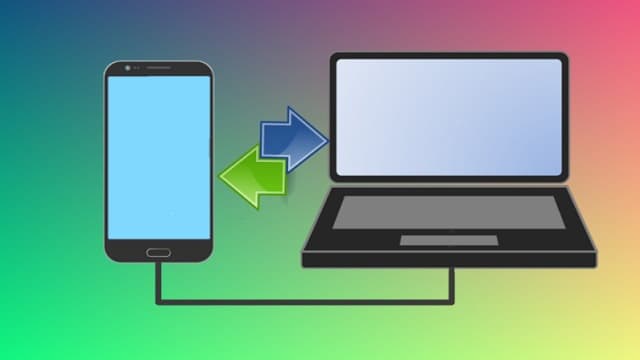recode.ID – Ketika kalian bermaksud ingin memindahkan aplikasi dari Hp ke laptop atau komputer, ada beberapa cara yang bisa dilakukan.
Salah satu yang paling simple adalah dengan menggunakan layanan WhatsApp. Mengapa cara ini dipilih, karena pada umumnya banyak pengguna yang kini sudah menggunakan platform perpesanan itu baik di laptop ataupun smartphone.
Cara ini juga banyak dipilih oleh pengguna karena kita juga tak butuh kabel data atau sejenisnya, sehingga bisa dibilang memindahkan aplikasi dari Hp ke laptop dengan cara ini lebih simple.
Nah, jika kalian tertarik untuk menggunakan trik yang satu ini kalian bisa ikuti panduan yang sudah redaksi siapkan dibawah ini. Silahkan disimak dan praktekan.
Memindahkan Aplikasi dari HP ke Laptop
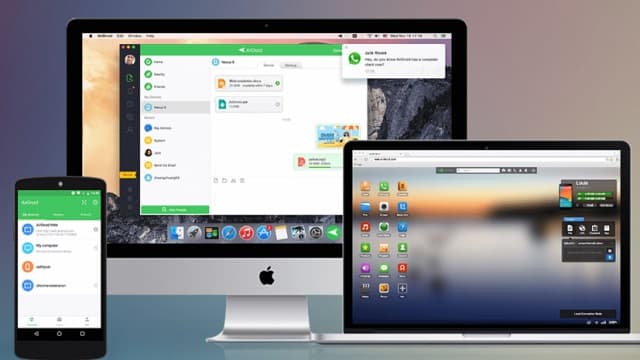
Sebelum kita beranjak pada tips atau cara memindahkan aplikasi dari Hp ke laptop dengan menggunakan media pengiriman WhatsApp, ada beberapa hal yang harus kalian ketahui lebih dahulu agar proses ini bisa berjalan lancar.
Untuk kalian ketahui, bahwa sebelum kita mengirim aplikasi yang ada diperangkat smartphone kita ke laptop atau komputer kalian sebaiknya melakukan backup dahulu aplikasi-aplikasi yang akan dikirim tersebut.
Backup aplikasi yang dimaksud adalah dengan menjadikan aplikasi tersebut sebagai file APK terlebih dahulu, sehingga proses pengiriman aplikasi bisa menjadi lebih mudah dilakukan.
Lantas, bagaimana cara backup aplikasi menjadi Apk? Silahkan ikuti langkah-langkahnya berikut ini:
- Silahkan kalian unduh lebih dahulu aplikasi bernama ‘App Backup’ yang bisa kalian download di Playstore atau bisa juga menggunakan aplikasi lainnya yang sejenis yang memiliki fungsi yang sama.
- Setelahberhasil terpasang dengan sempurna di perangkat kalian, selanjutnya silahkan kalian buka aplikasi App Backup tersebut
- Nantinya, aplikasi tersebut akan menampilkan daftar aplikasi yang terpasang pada perangkat yang kalian gunakan.
- Langkah selanjutnya, silahkan kalian pilih jenis aplikasi mana saja yang ingin di backup dan rubah menjadi file dalam format Apk.
- Nantinya akan muncul dropdown menu dengan bermacam pilihan menu.
- Silahkan kalian pilih menu ‘Cadangkan File Penginstalan’.
- Tunggu beberapa saat, nanti akan muncul pemberitahuan bahwa aplikasi yang kalian pilih terlah berhasil diubah menjadi file APK, dan file siap untuk dipindahkan.
Setelah seemua aplikasi yang kalian ingin pindahkan sudah terkonversi ke bentuk file APK, maka langkah selanjutnya adalah memindahkan aplikasi tersebut dari HP kalian ke Laptop sesuai dengan tujuan awal.
Untuk langkah-langkah memindahkan aplikasi dari Hp ke Laptop lewat media WhatsApp, kalian bisa ikuti panduannya dibawah ini:
Memindahkan Aplikasi dari HP ke Laptop Lewat WA
Sebelum melakukan trik yang satu ini, pastikan bahwa kedua perangkat kalian bisa terhubung dengan internet. Karena untuk akses WhatsApp baik di laptop maupun di Hp butuh koneksi internet.
- Pertama, silahkan kalian buka browser yang sering kalian gunakan pada laptop. Untuk tutorial ini redaksi menggunakan browser Google Chrome.
- Selanjutnya, silahkan kalian login atau ke WhatsApp Web.
- Langkah berikutnya, kalian aplikasi WhatsApp pada smartphone, lalu kalian kirim pesan ke kontak yang kalian percaya, misal adik, kakak, atau kontak WA orang tua.
- Tulis pesan seperti biasa, atau bisa juga tidak perlu ketik pesan, lali kalian klik opsi ‘Kirim File’.
- Kemudian kalian pilih ‘Document’ lalu pilih aplikasi mana saja yang akan dikirim.
- Jika sudah dipilih, klik tombol ‘Kirim’.
- Tunggu hinga file aplikasi tersebut akan diupload selama beberapa menit sampai terkirim 100%.
- Kemudian, kalian buka WhatsApp Web yang ada di browse laptop kalian.
- Pada kontak WA yang kalian kirimin file APK tersebut, kalian klik ‘download’ pada file aplikasi yang dikirim
- Kini, aplikasi tersebut sudah tersimpan di laptop kalian.
Cara Transfer Data dan File Dari Hp Ke Laptop
Selain menggunakan trik diatas, Jika Anda ingin mentransfer kontak penting dan riwayat obrolan berharga Anda di WhatsApp dari ponsel ke komputer atau laptop juga bisa menggunakan aplikasi tambahan bernama iMyFOne iTransor For WhatsApp.
Dengan aplikasi iMyFone iTransor untuk WhtasApp Anda dapat melakukan pencadangan, transfer, dan pemulihan data WhatsApp secara langsung antara perangkat iOS/Android/PC dengan cara yang berbeda.
Data yang dicadangkan tidak akan menimpa data yang ada di ponsel Anda. Selain itu, jika Anda membutuhkan, iMyFone juga merilis program pemulihan data profesional lainnya untuk LINE, ChatsBack untuk LINE, yang dapat membantu Anda menemukan kembali data LINE yang hilang.
Jika Anda tertarik untuk mencobanya, cukup unduh perangkat lunak dari situs web resmi di komputer Anda dan pilih salah satu yang paling sesuai dengan situasi Anda dari antarmuka utama.
Prosedur untuk mentransfer antara perangkat yang berbeda berbeda dan Anda harus memilih sesuai dengan situasi Anda. Seluruh proses dapat dicapai hanya dalam tiga langkah sederhana.
Bagaimana? cukup mudah bukan cara memindahkan aplikasi dari Hp ke laptop lewat media WhatsApp yang sudah redaksi jelaskan diatas.
Sebenarnya ada beberapa trik lain yang bisa kalian coba, misal memindahkan aplikasi dari Hp ke laptop menggunakan bluetooth, menggunakan aplikasi Share it dan lewat Google Drive.
Akan tetapi semua trik lainnya tersebut akan redaksi bahas pada artikel mendatang agar lebih mudah dipahami secara terperinci.
Selamat mencoba.